Mustavalkoisten valokuvien tekeminen yhtä väriä lukuun ottamatta Photoshopissa ei ole vaikeaa. Alla on tietoja värin säilyttämisestä, kun kuva muunnetaan mustavalkoiseksi Photoshopilla .
Vaihe 1: Valitse väri ja muuta kaikki mustavalkoiseksi
Voit käyttää tätä menetelmää mihin tahansa valokuvaan, jonka haluat muuntaa mustavalkoiseksi, yhtä väriä lukuun ottamatta. Periaatteessa tarvitset sävy/kylläisyyskerroksen ja säädä ominaisuuksia Ominaisuudet -paneelissa .
1. Luo sävyn/kylläisyyden säätötaso .
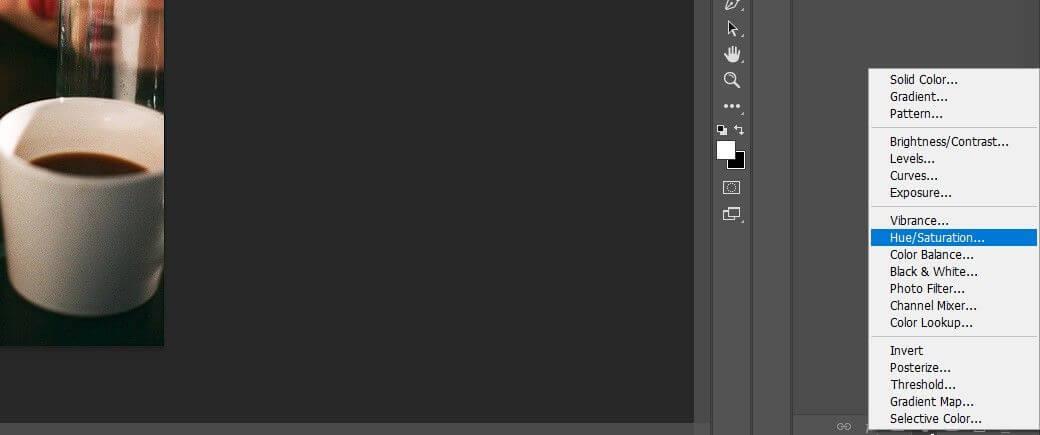
2. Napsauta Ominaisuudet -paneelissa Värinvalitsin .
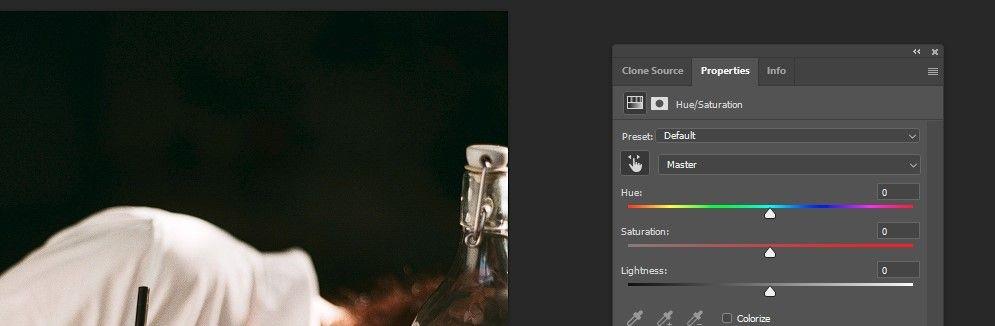
3. Napsauta väriä, jonka haluat valita. Tässä esimerkissä valitaan punaiset lasit.
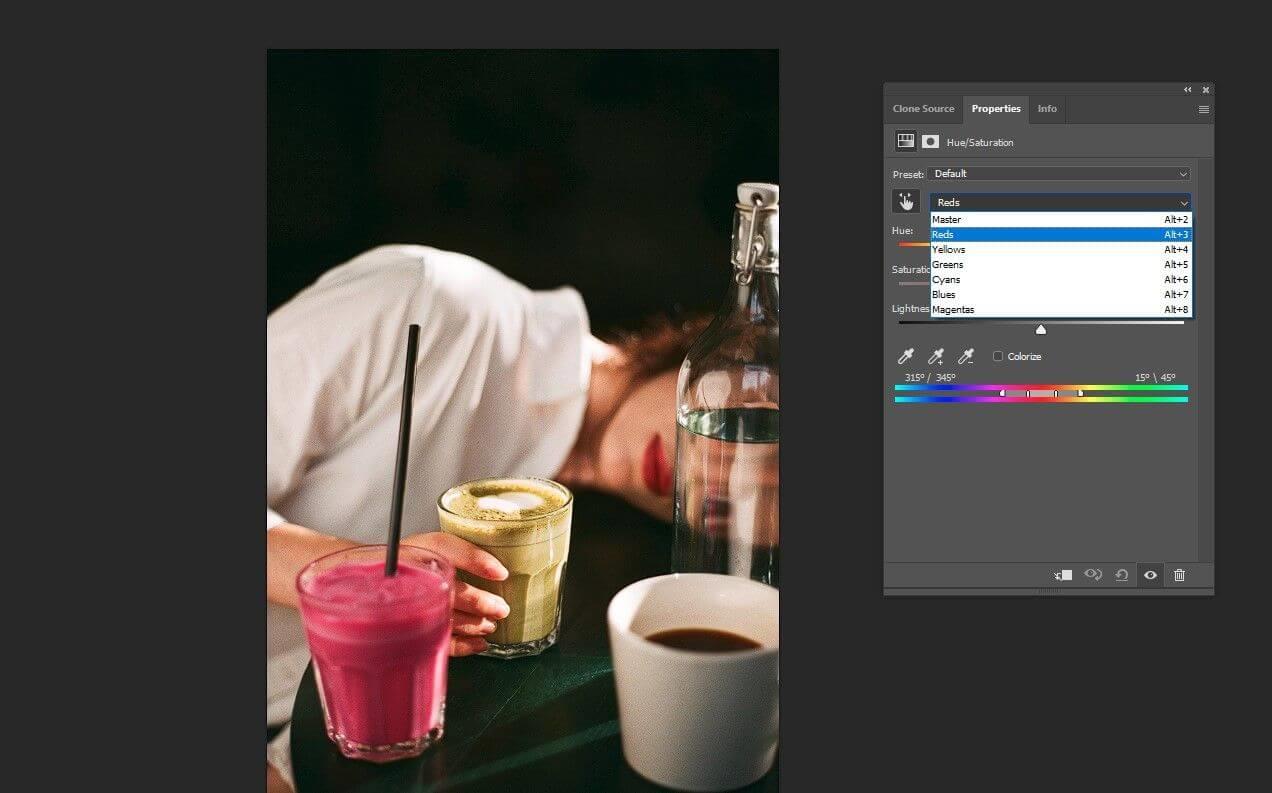
4. Poista kuvasta kaikki punaiset värit vetämällä Kylläisyys -liukusäädintä vasemmalle.
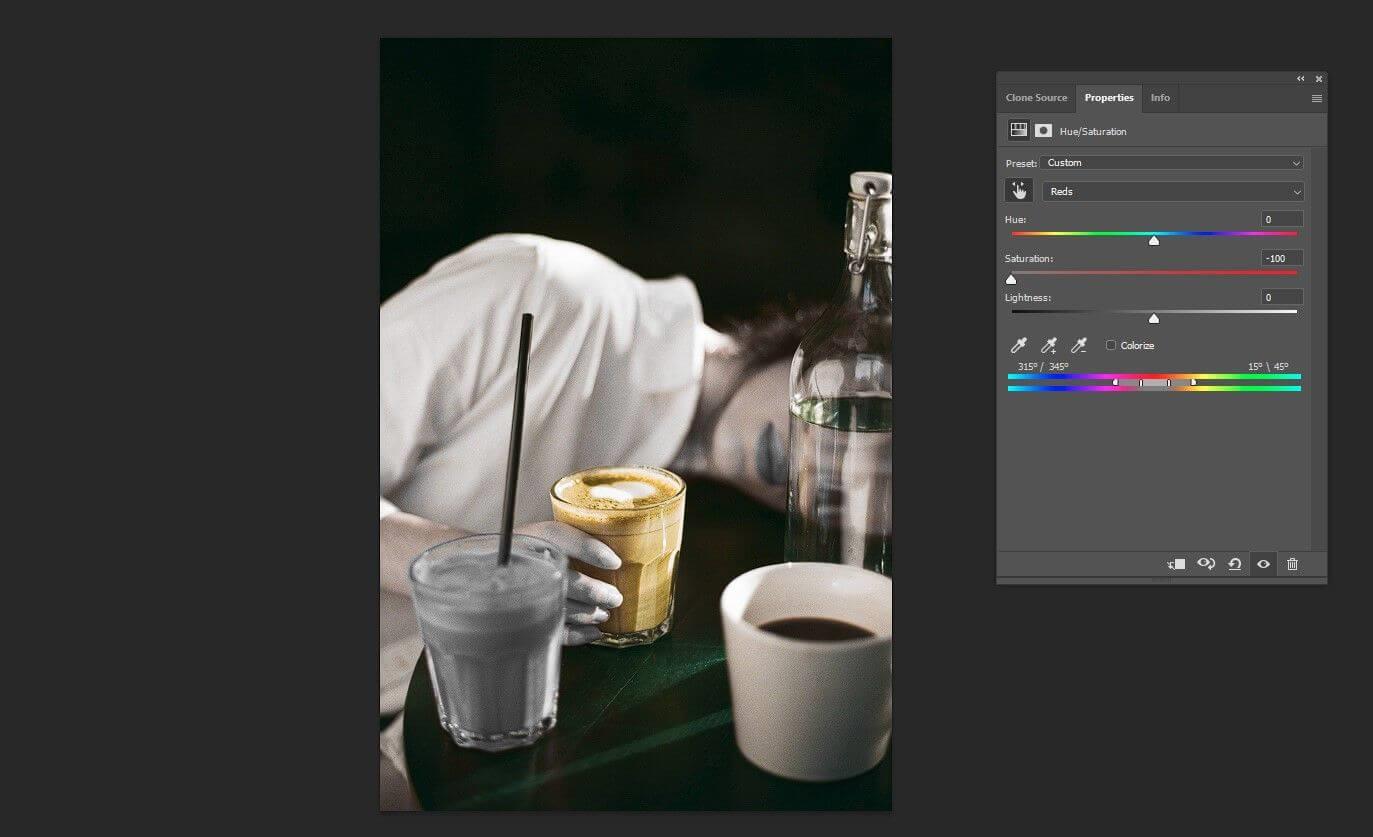
5. Vedä keskimmäistä oikeaa liukusäädintä oikealle.

6. Siirrä oikealla olevaa liukusäädintä 15 asteen kulmaan alla olevan kuvan mukaisesti.
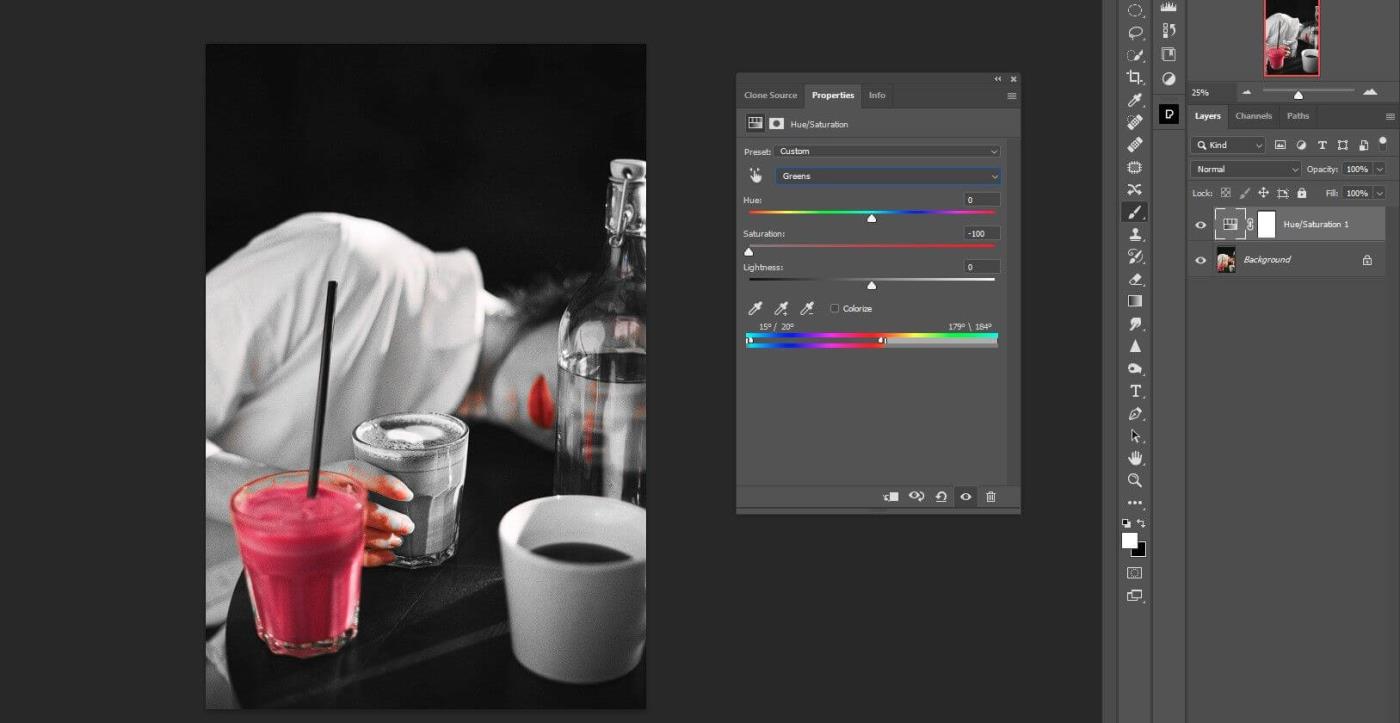
7. Siirrä vasenta liukusäädintä 315 astetta .
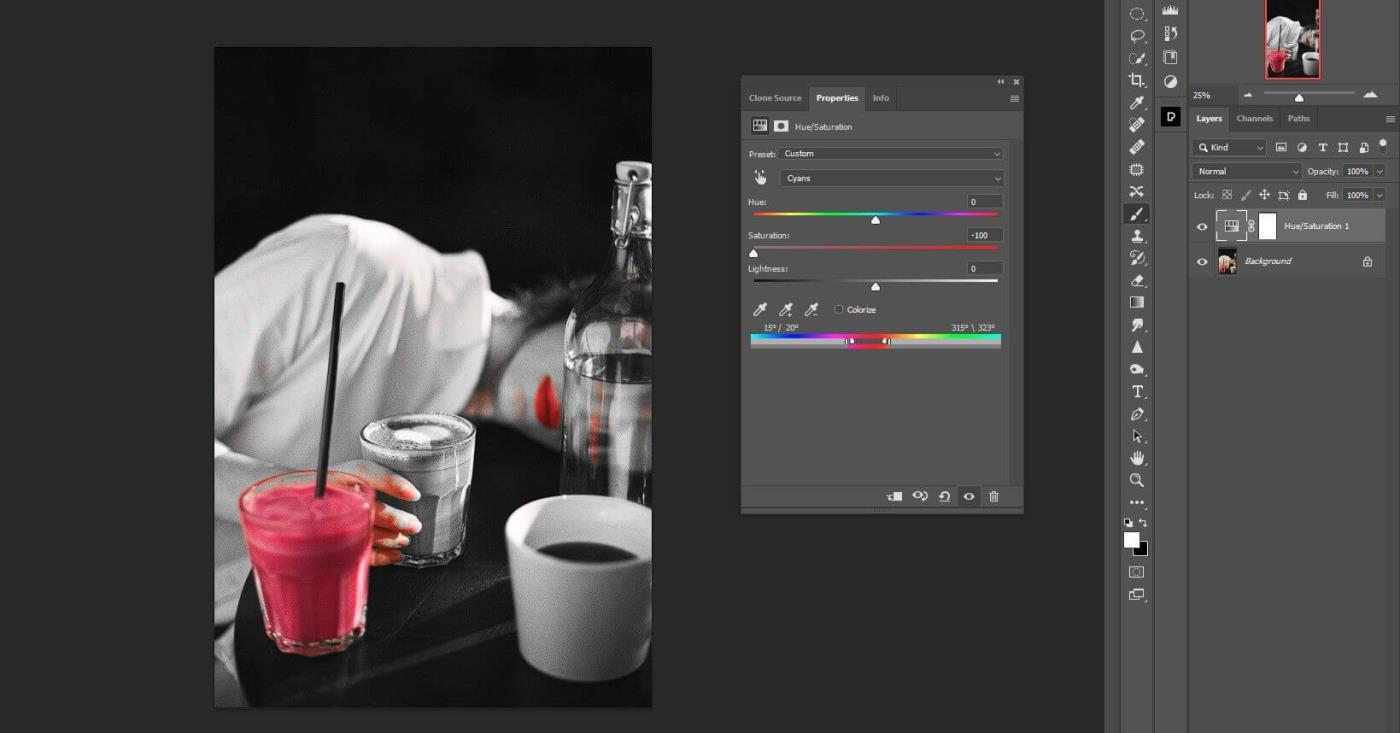
8. Siirrä molempia pienempiä liukusäätimiä kussakin ryhmässä niin, että ne ovat aivan vierekkäin alla olevan kuvan mukaisesti. Tämä toiminto tarkentaa valintoja niin, että punainen on kuvan ainoa väri.
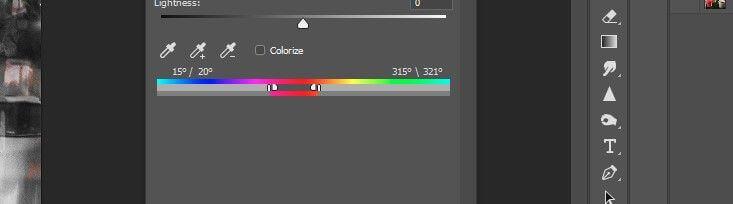
Kuten näet, kaikki värit on poistettu paitsi punainen. Huomaat kuitenkin, että punaista väriä on vielä poistettava, jotta kuva näyttää paremmalta. Siirrytään seuraavaan vaiheeseen.
Vaihe 2: Piilota ei-toivotut punaiset pikselit
Seuraavaksi piilotamme punaiset täplät sormista, viinipullosta, kasvoista ja kaulasta jättäen vain punaiset huulet.
1. Avaa sivellintyökalu painamalla B tai valitse se työkalupalkista.
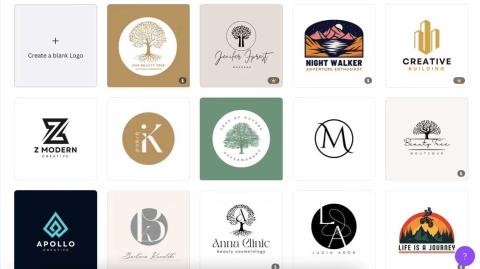
2. Valitse Soft Round harja .
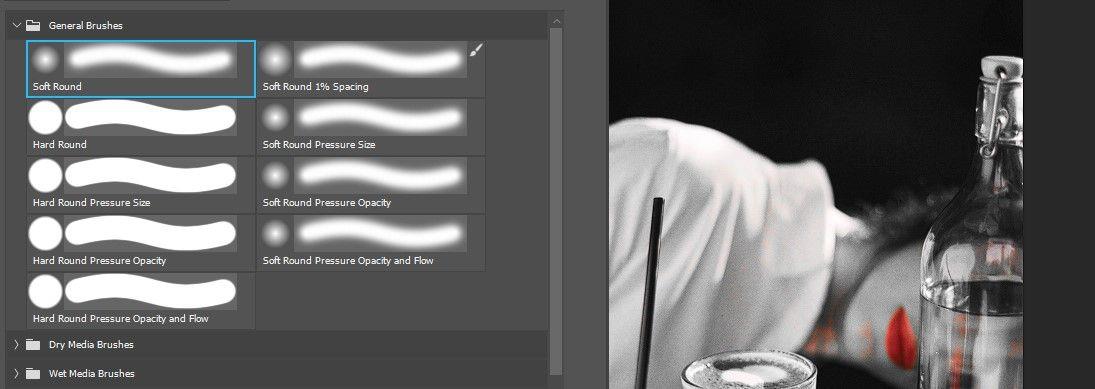
3. Luo sävyn/kylläisyyden säätötaso .
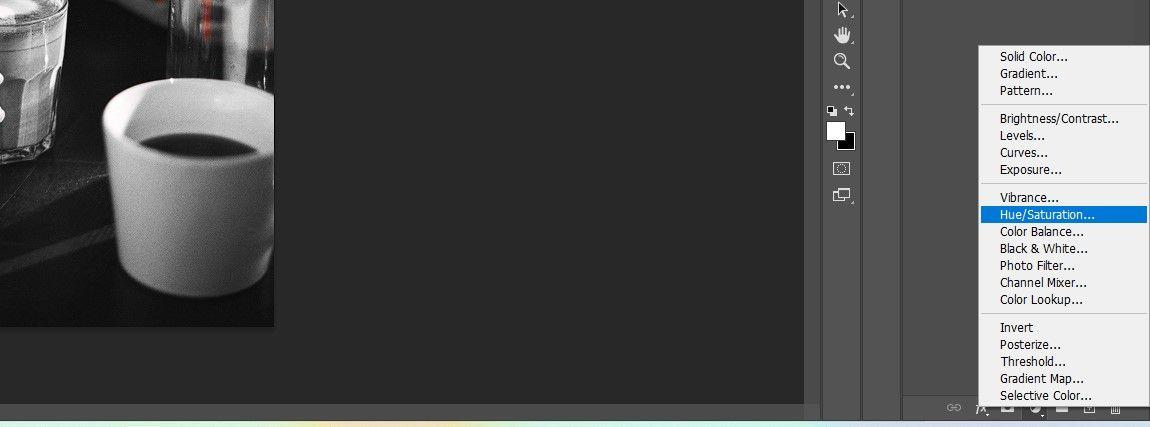
4. Siirry Reds -kanavalle .
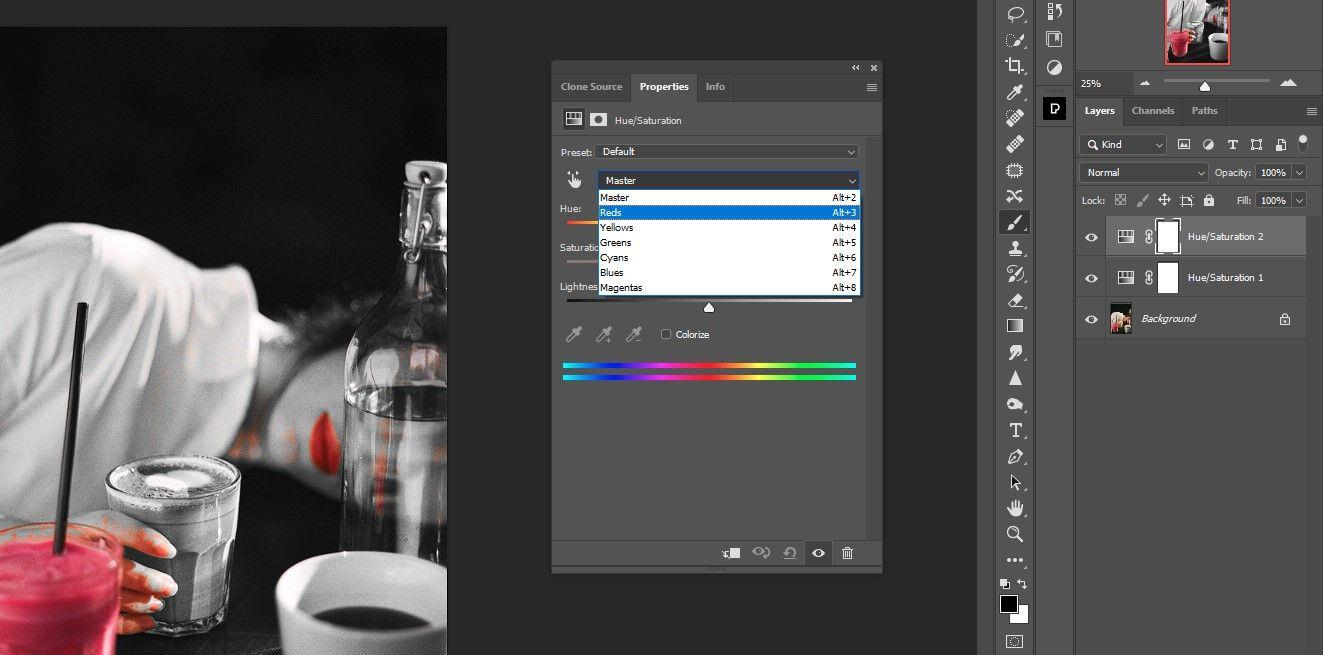
5. Poista kaikki punaiset pisteet siirtämällä Kylläisyys- liukusäädintä vasemmalle.
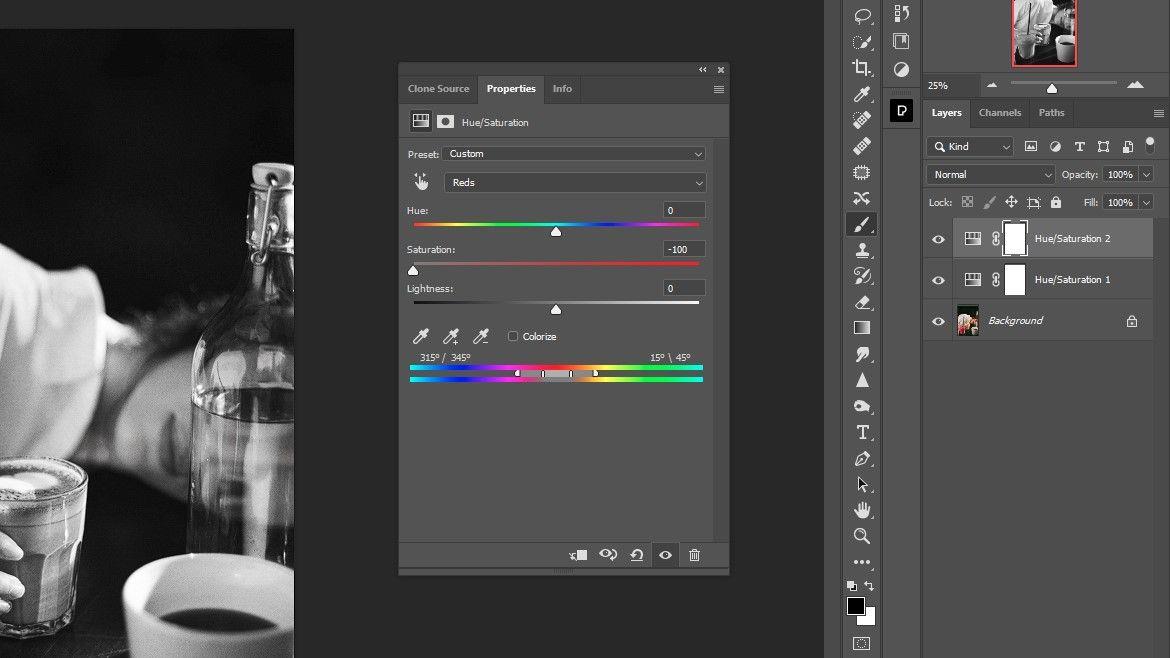
6. Kun ylimmän sävy/kylläisyyskerroksen maski on valittuna, paina Ctrl + I kääntääksesi maskin.
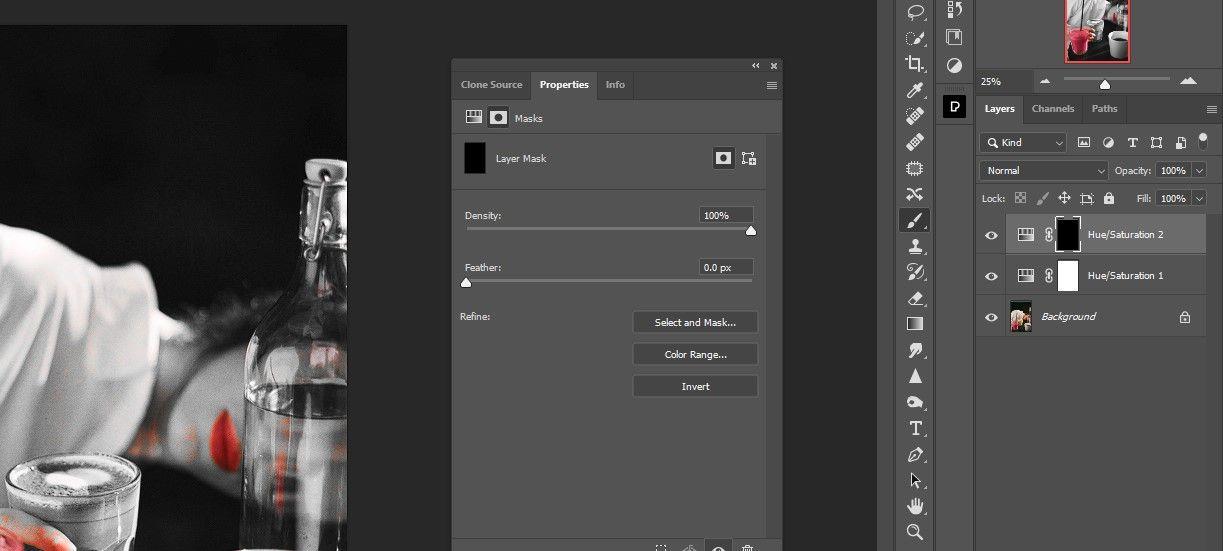
7. Paina D saadaksesi etualan /taustan oletusvärin. Tässä valkoinen on oletusvalinta.
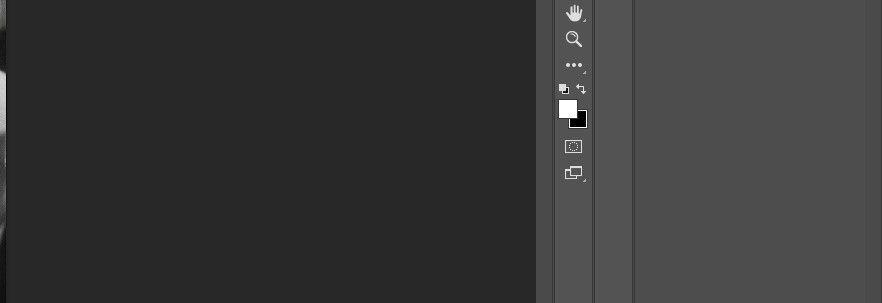
8. Poista punainen väri kaikkialta, paitsi kupista ja huulista. Nyt olet luonut mustavalkoisen valokuvan, jossa on vain yksi täydellinen väri.

Vaihe 3: Muuta juoman väriä
Tämä vaihe vaatii yksinkertaisesti sävyn/kylläisyyden säätökerroksen lisäämisen.
1. Luo kolmas sävyn/kylläisyyden säätötaso .
2. Valitse Reds channel .
3. Siirrä Sävy -liukusäädin kohtaan +125 .
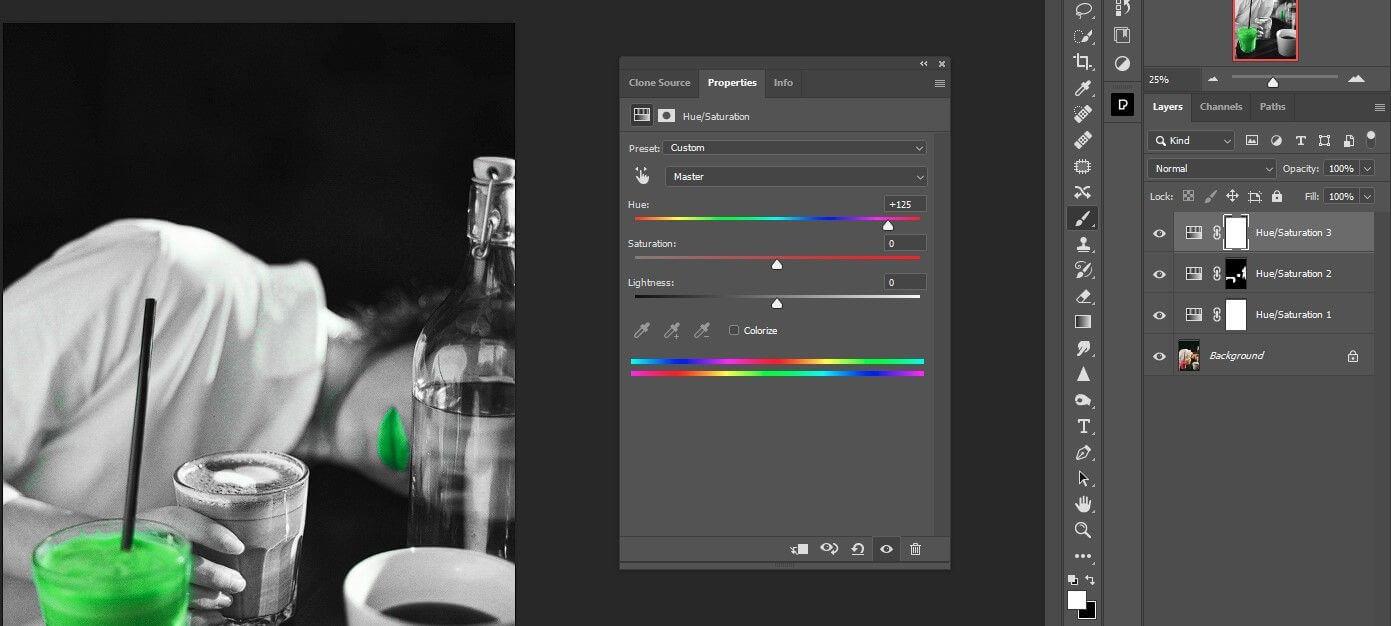
4. Vaihda Kylläisyys -liukusäädin asentoon +18 .

5. Muuta Lightness arvoon -45.

6. Paina X- näppäintä muuttaaksesi etualan värin mustaksi.

7. Avaa Brush-työkalu uudelleen painamalla B , jos se ei ole jo aktivoitu.
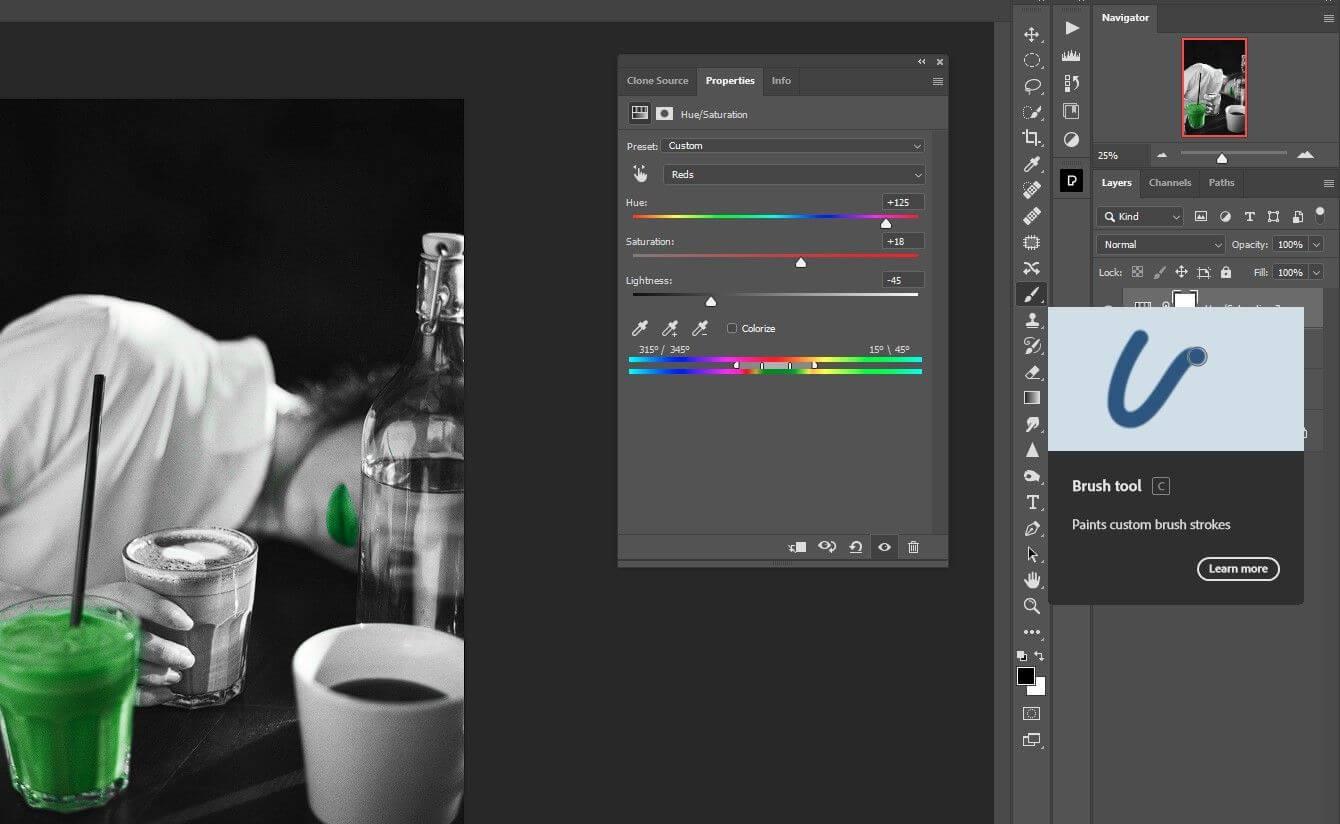
8. Levitä huulille palauttaaksesi punaisen värin.

Super helppoa, eikö? Vain 3 säätötasoa ja pieniä muutoksia yhden värin säilyttämiseksi, kun valokuva muunnetaan mustavalkoiseksi Photoshopin avulla. Toivottavasti artikkeli on hyödyllinen sinulle.
![Xbox 360 -emulaattorit Windows PC:lle asennetaan vuonna 2022 – [10 PARHAAT POINTA] Xbox 360 -emulaattorit Windows PC:lle asennetaan vuonna 2022 – [10 PARHAAT POINTA]](https://img2.luckytemplates.com/resources1/images2/image-9170-0408151140240.png)
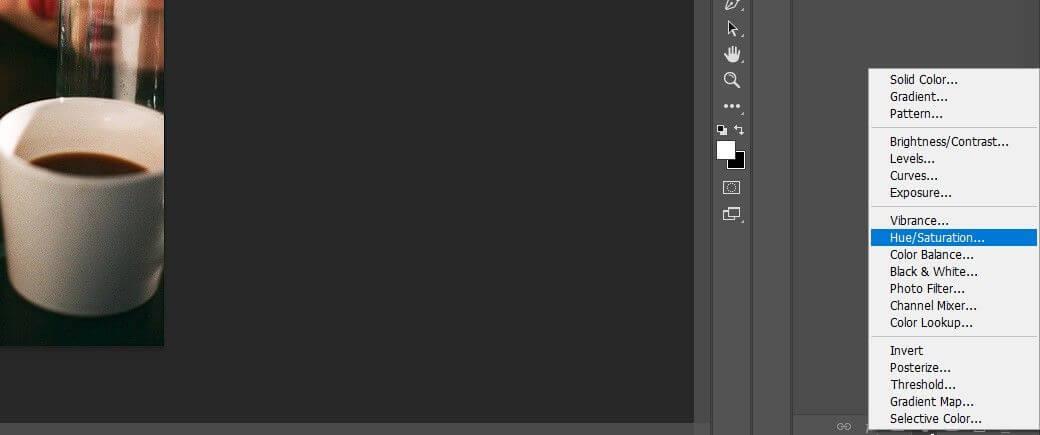
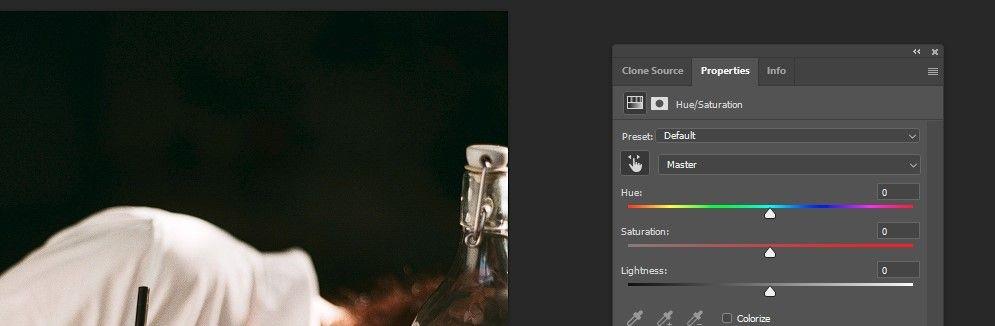
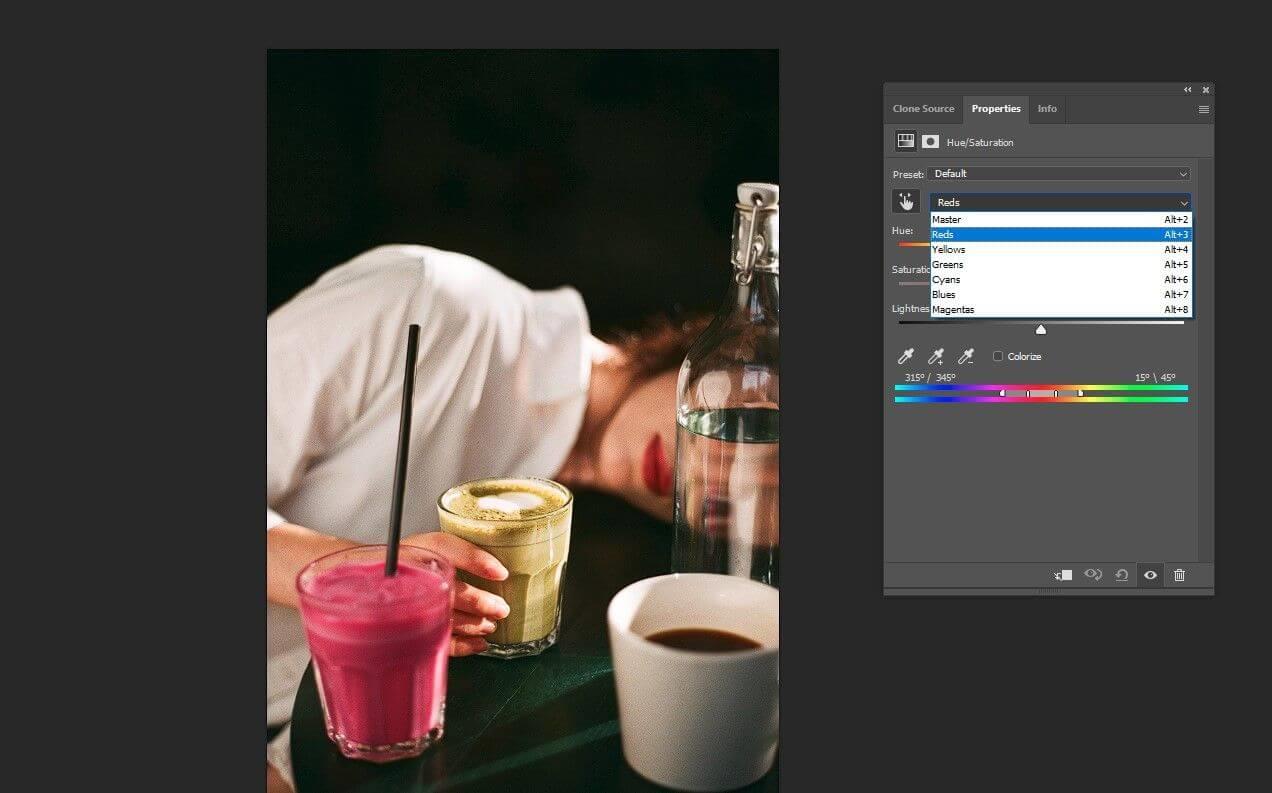
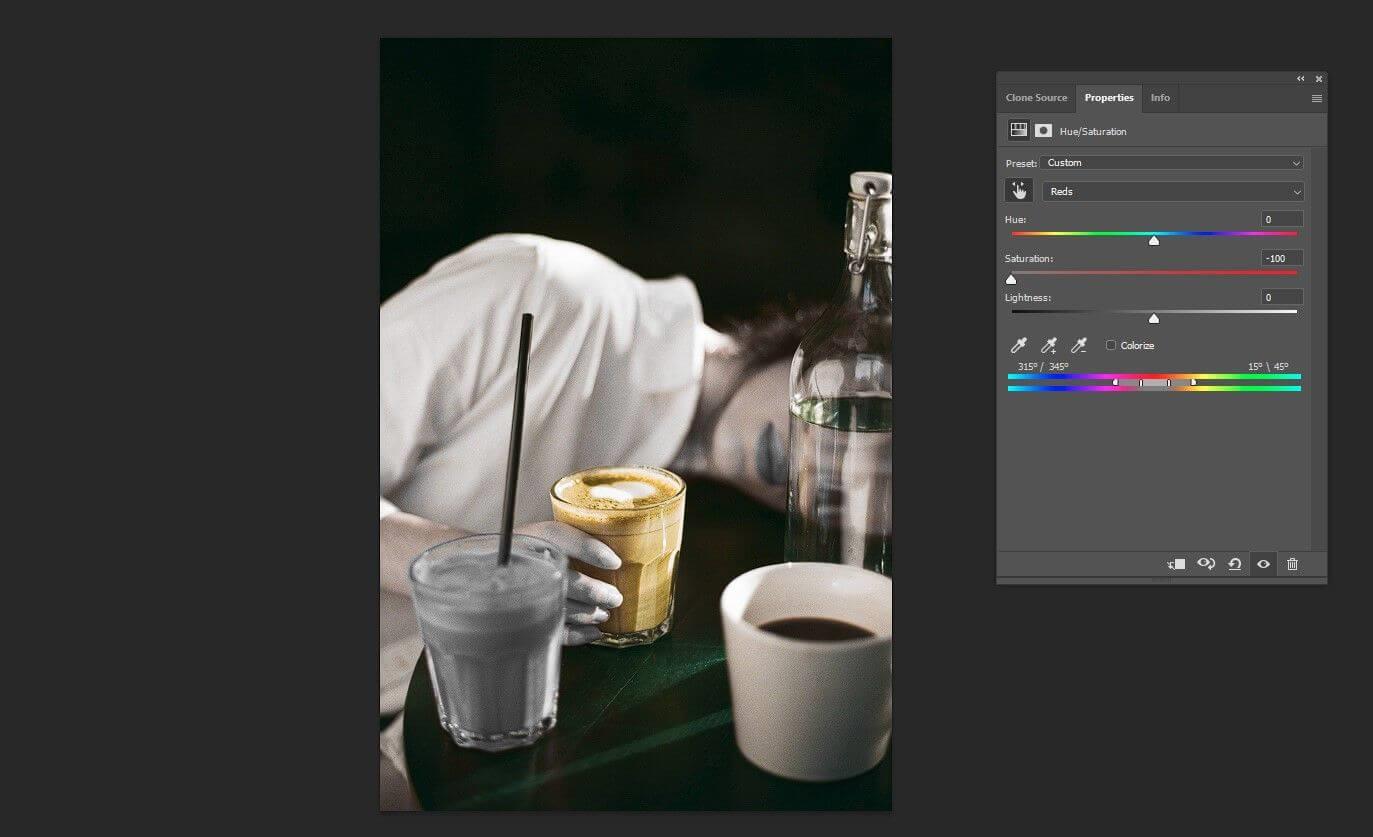

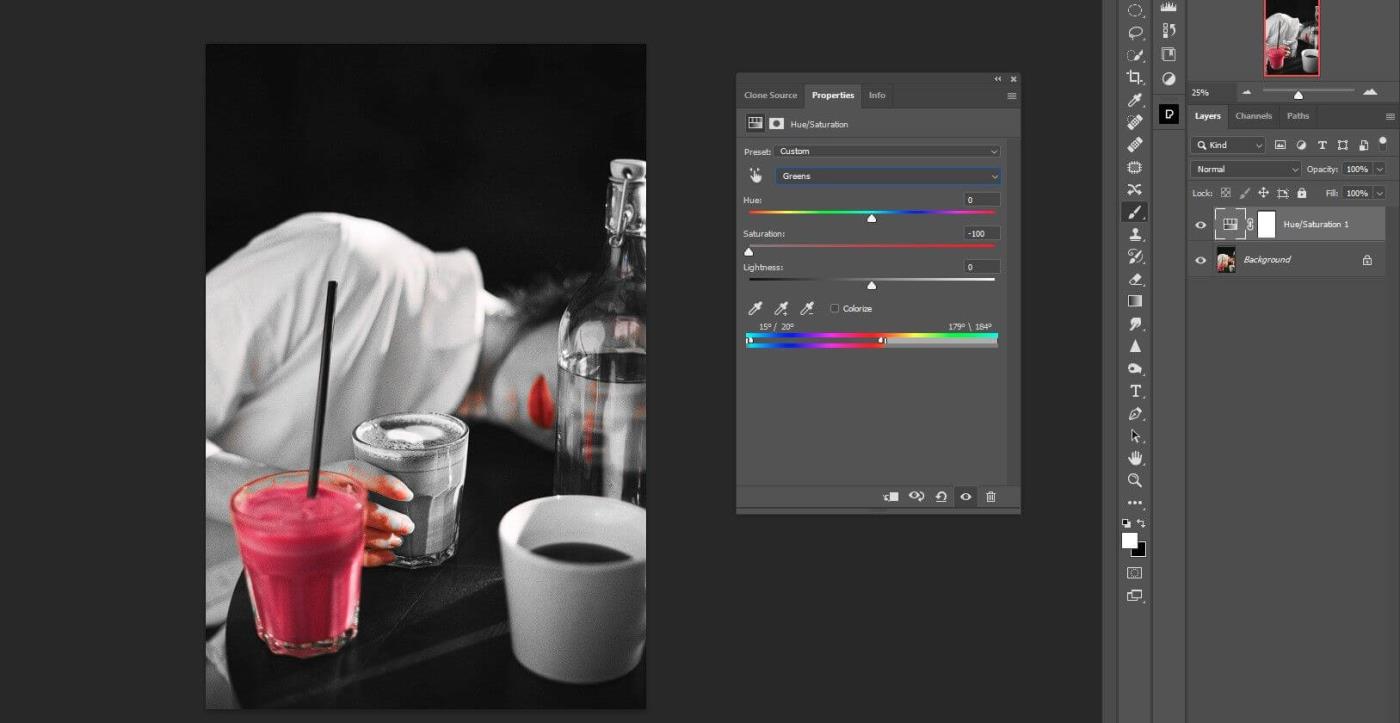
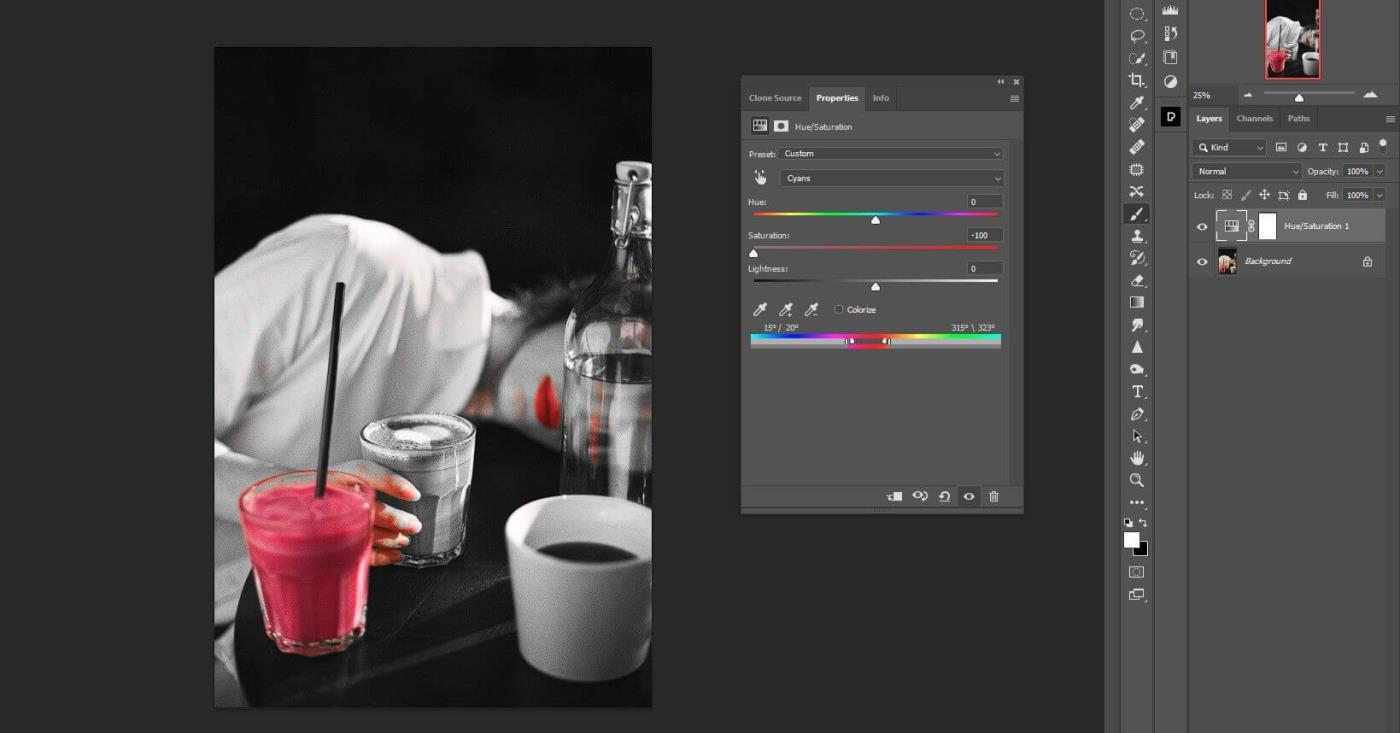
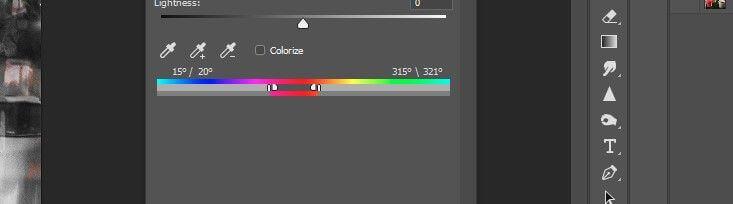
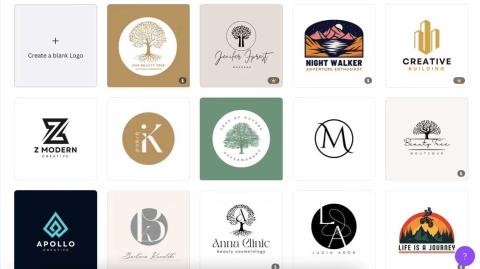
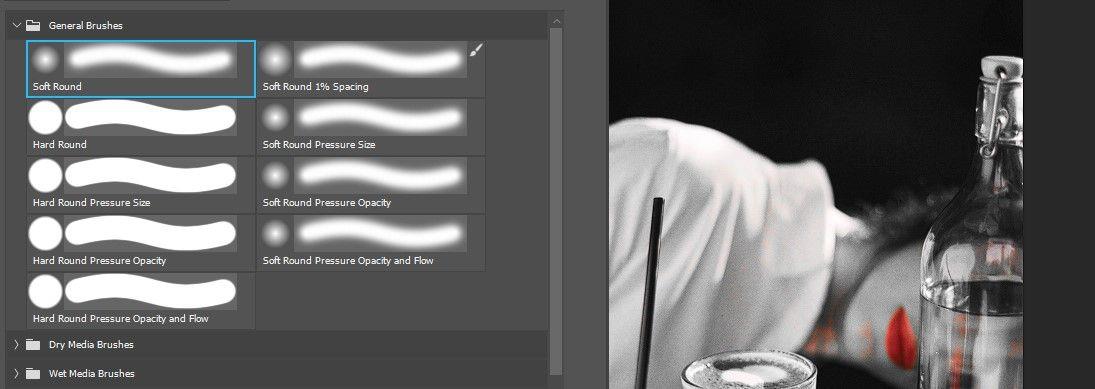
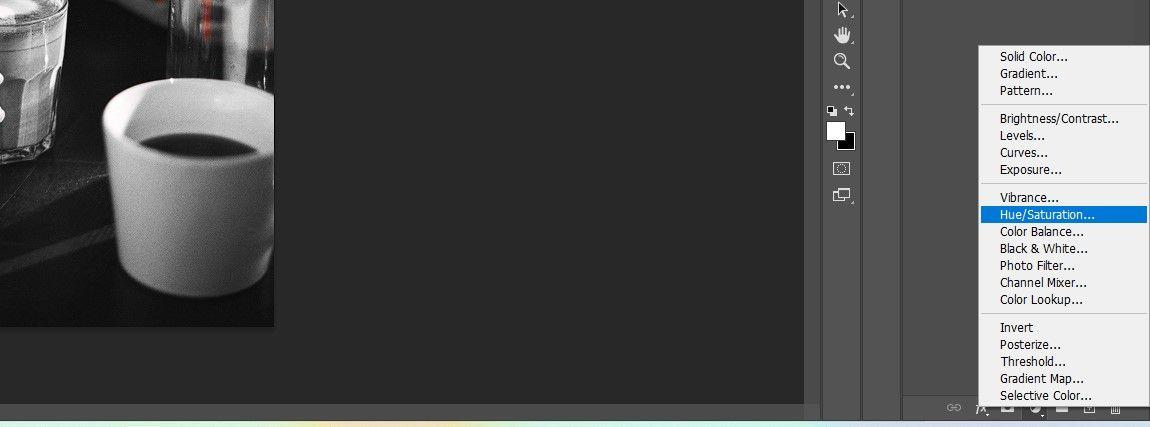
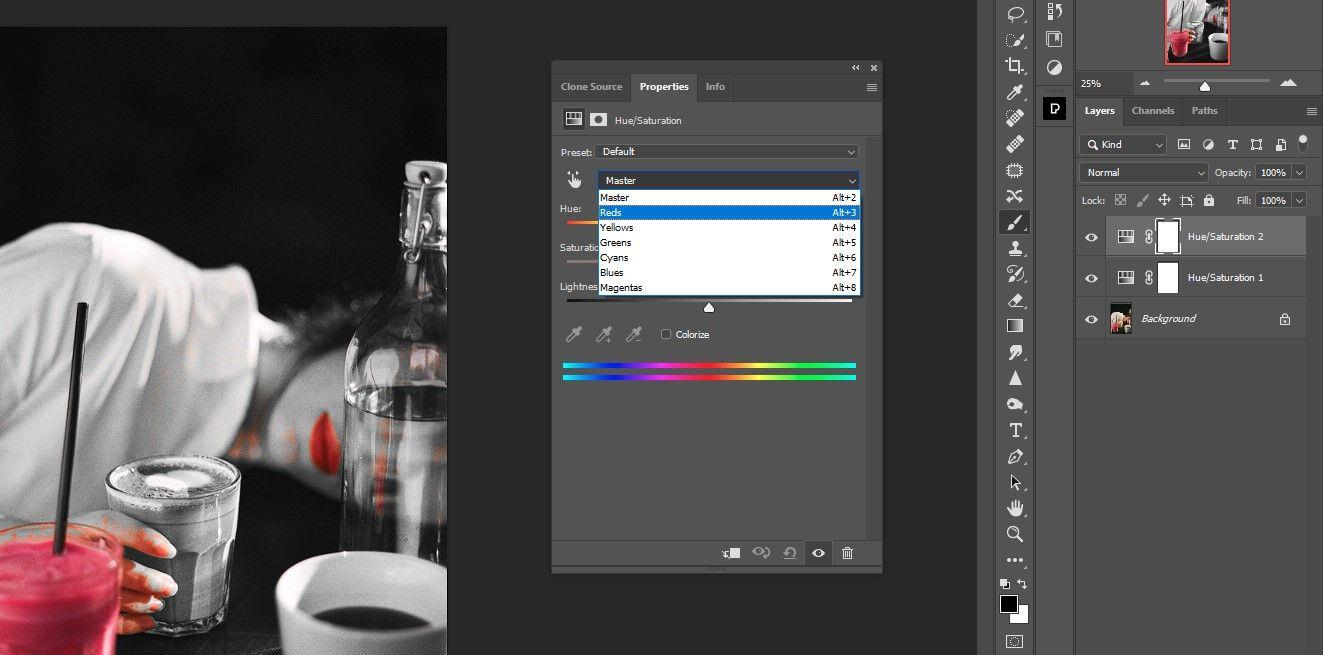
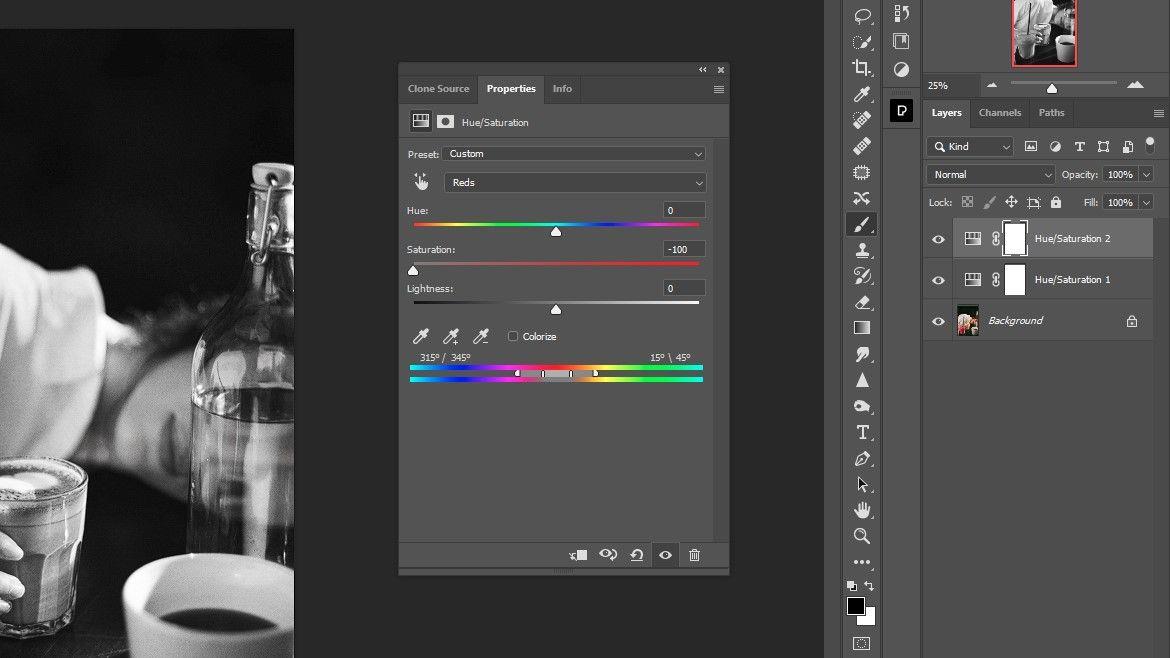
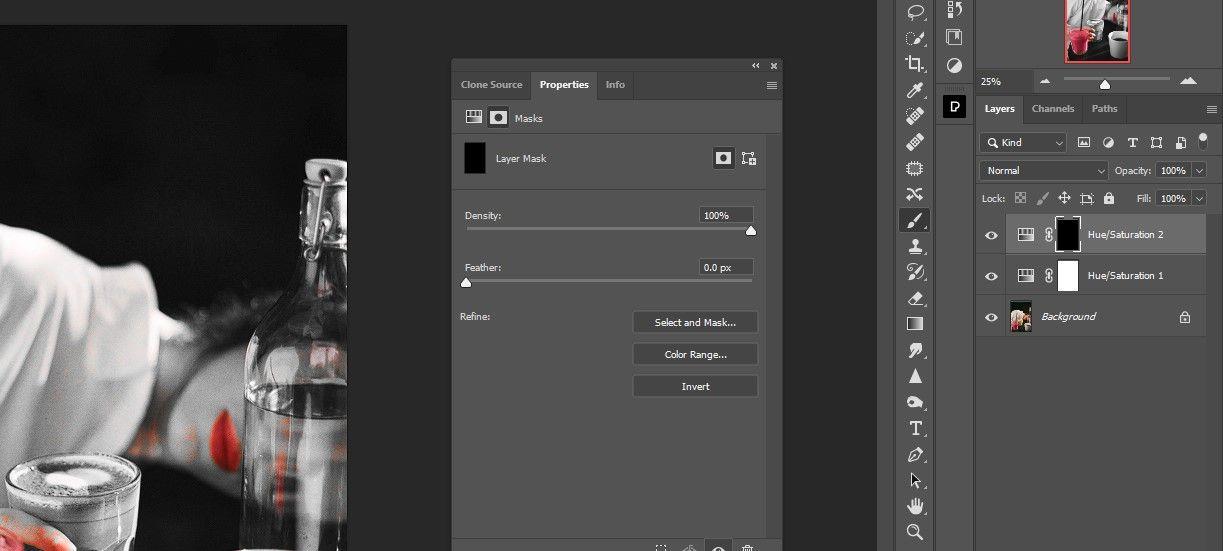
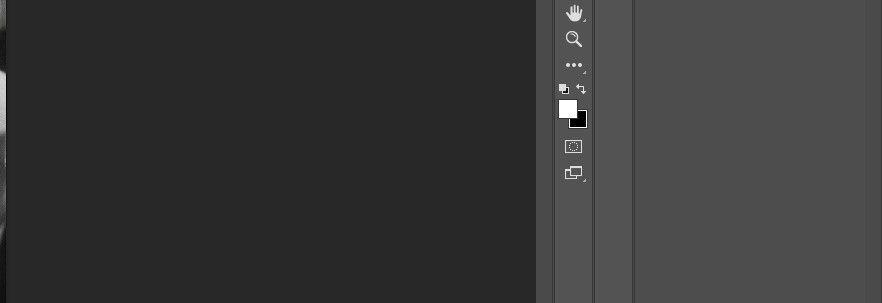

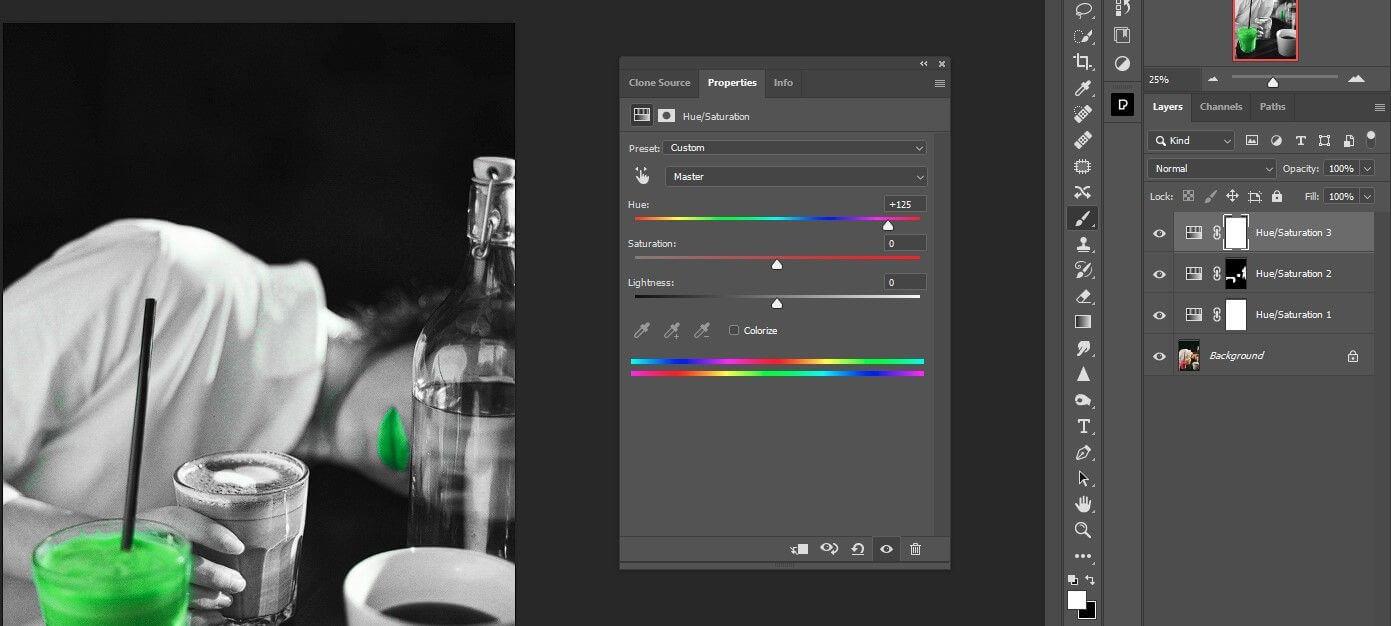



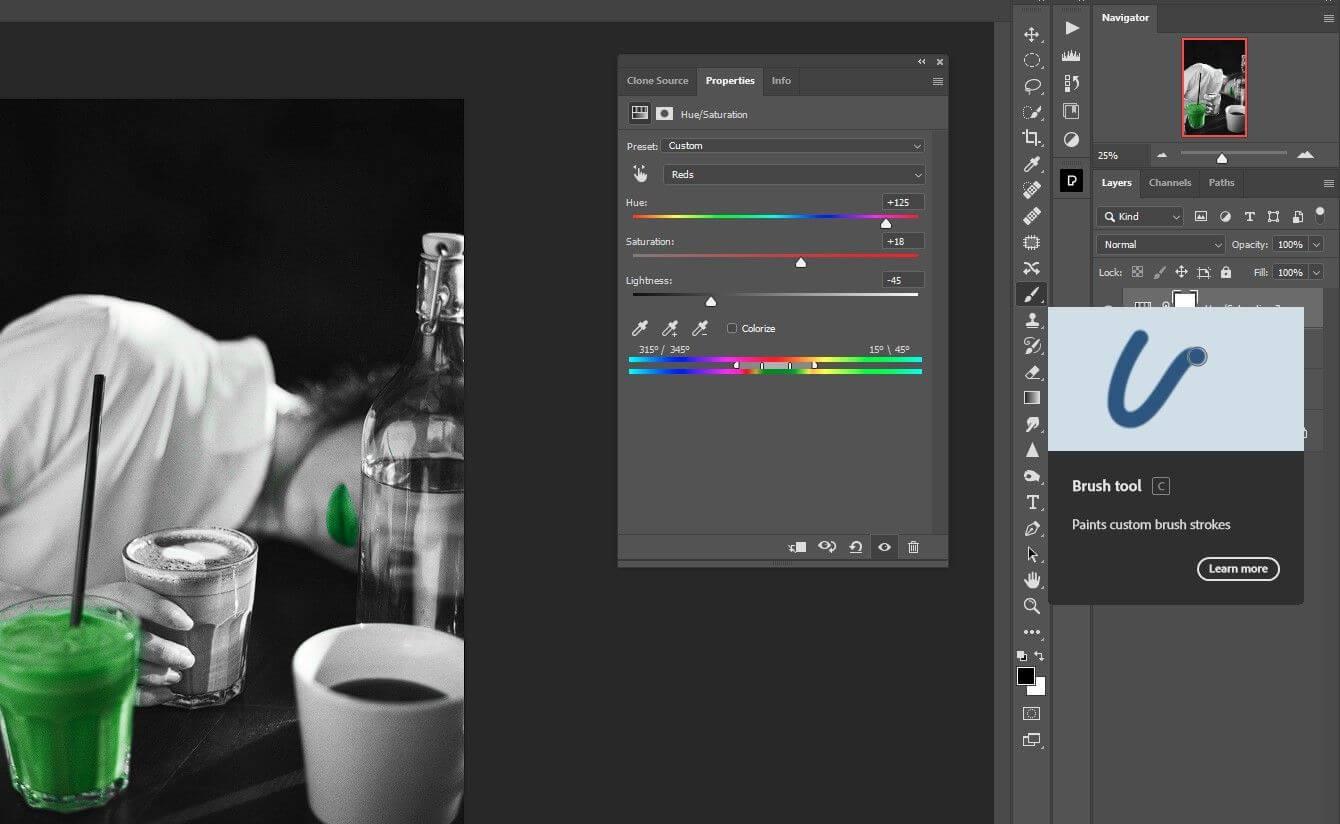

![[100 % ratkaistu] Kuinka korjata Error Printing -viesti Windows 10:ssä? [100 % ratkaistu] Kuinka korjata Error Printing -viesti Windows 10:ssä?](https://img2.luckytemplates.com/resources1/images2/image-9322-0408150406327.png)




![KORJAATTU: Tulostin on virhetilassa [HP, Canon, Epson, Zebra & Brother] KORJAATTU: Tulostin on virhetilassa [HP, Canon, Epson, Zebra & Brother]](https://img2.luckytemplates.com/resources1/images2/image-1874-0408150757336.png)

![Kuinka korjata Xbox-sovellus, joka ei avaudu Windows 10:ssä [PIKAOPAS] Kuinka korjata Xbox-sovellus, joka ei avaudu Windows 10:ssä [PIKAOPAS]](https://img2.luckytemplates.com/resources1/images2/image-7896-0408150400865.png)
